単一ノズルがメイン シリンダから突き出ている(またはノズルがない)容器では、[生成するモデルのタイプ]ドロップダウン ボックス([一般]タブ)を[単一ノズル]に設定してください。
プレート要素またはシェル要素モデルを生成するには、[一般]タブにある[生成するパイプのタイプ]ドロップダウン ボックスで[プレート/シェル ]オプションを選択します。ブリック要素モデルを生成するには、[ソリッド]オプションを選択したください。[プレビュー領域]には、厚さは表示されない点に注意してください。プレート/シェル メッシュが継続して表示されます。
メイン シリンダ
シリンダの主要な寸法は、[ジオメトリ]タブで定義されます。圧力容器は、常に、X 軸に沿ったシリンダの軸を使用して描画され、指定された任意のノズルが YZ 平面(すなわち X=0)でシリンダと交差します。シリンダの全長は、ノズルの交差部の正の側の長さと、ノズルの交差部の負の側の長さという 2 つの値、すなわち、X の正の方向と X の負の方向の長さで指定されます。
圧力容器がシリンダ全体で構成されていない場合は、[シリンダの角度範囲]ドロップダウン ボックスを次のいずれかに設定してください。 それ以外の場合は、[完全な360度の広がり]での完全容器の設定のままにしておいてください。
- [Z-軸に関する角度を使用して測定される]オプションを使用すると、ノズルがどの位置にあるかにはかからわらず、Z 軸から測定が開始されます。
- [交差に関する角度を使用して測定される]オプションを使用すると、角度測定がノズルとシリンダの交差部から開始されます。このオプションは、ノズルが XZ 平面からオフセットされている場合にのみ意味を持ちます(次を参照してください)。
対応する角度を、[負方向の角度の範囲]フィールドおよび[正方向の角度の範囲]フィールドに指定してください。 角度は、右手の法則に従います。したがって、負の方向の角度は -X 軸方向、正の方向の角度は +X 軸方向になります。
ノズルを持たない圧力容器を作成する場合は、[ノズル無しでモデルを作成]チェック ボックス([一般]タブ)をアクティブにしてください。
メイン シリンダのノズル
ノズルの軸とシリンダとの交差部は、YZ 平面内にあります。 ノズルの既定の軸は、Z 軸と同一線上にあり、シリンダの軸に沿ってシリンダと交差します。これは、[パイプの交差位置]ドロップダウン ボックス([一般]タブ)のオプションによってコントロールされます。
- [90度 - T字路]オプションを使用すると、ノズルが Z 軸と同一直線上にあり、90 度の角度をなすように指定されます。
- [指定された方向に沿って]オプションを使用すると、オフセット ノズルを作成する 2 つの方向の回りをノズルの軸が回転されます。このオプションを選択する場合、[交差部]タブを使用してオフセットを指定してください。
[...を使用して指定されたノズルのオフセット]ドロップダウン ボックス([交差]タブ)は、XZ 平面からのオフセットの指定方法を指定するために使用されます。[距離]オプションを選択する場合、Y 軸に沿ってノズルがシリンダと交差する位置を、[ノズルのオフセット距離(DY)]フィールドに指定してください。[角度]オプションを[ノズルのオフセットの指定方法]ドロップダウン ボックスで指定する場合、ノズルがシリンダと交差する角度を、[ノズルの軸のオフセット角 (ADY)]フィールドに指定してください。図 1 を参照してください。ノズルは引き続き XZ 平面と平行である点に注意してください。 この値は、右手の法則に従います。そのため、負の角度の場合、ノズルが +X 軸の回りを回転します。
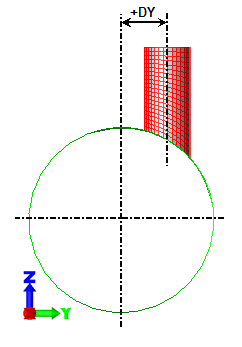
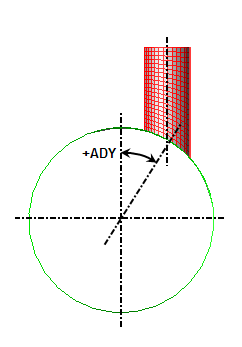
距離によるノズルのオフセット 角度によるノズルのオフセット 図 1: ノズルのオフセット いずれの場合も、ノズルは、Z 軸と平行にならないように、Y 軸の回りを回転できます。角度を[ノズルのY軸まわり角回転(AR)]フィールドに指定してください。この値は、右手の法則に従います。そのため、負の角度の場合、ノズルが +Y 軸の回りを回転します。
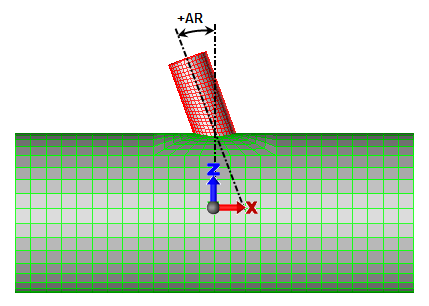
図 2: Y 軸回りのノズルの回転
正の角度が示されています。角度は左手の法則に従う点に注意してください。
シリンダの内側と外側のノズルの長さは、[ジオメトリ]タブの[ノズルの長さ(L2)]フィールドおよび[シリンダの内側のノズルの長さ]フィールドでそれぞれ指定されます。
ヘッドのノズル
メイン シリンダまたはメイン シリンダ上のノズル(下記を参照)にヘッドが追加された後、ノズルををヘッドに追加することが可能になります。ヘッドを定義する[ヘッド]ダイアログで、[ヘッドのノズルを含める]チェック ボックスをアクティブにした後、[ヘッドのノズル]ボタンを押してください。詳細については、「ヘッドのノズル」を参照してください。
フランジ、補強パッド(Repad)、特徴領域
フランジjは、 シリンダの端部とノズルの端部の両方に追加できます。補強パッドは、ノズルとシリンダの交差部に追加できます。これらの機構の幅は、[フランジ/リパッド]タブで指定されます。 追加する機構のチェック ボックスをアクティブにし、必要な幅を該当するフィードに指定してください。
フィーチャ領域は、ノズルとシリンダの交差部を囲む要素のレイヤです(図 3 を参照)。特徴領域は、追加の補強や接触幅の領域に使用できるほか、交差部付近の要素および応力の非表示/表示を切り替えるための領域として使用できます。フィーチャ領域の作成には、次の手順を使用してください。
- [モデル]
 [メッシュ]コマンドを選択してください。
[メッシュ]コマンドを選択してください。 - [メッシュ分割方法]ドロップダウンを[指定されたすべての増分]に設定してください。
- [フィーチャ領域]タブを使用して有効化し、フィーチャ領域の寸法とパーツ番号を設定してください。
- フィーチャ領域が有効化されると、必要に応じて[メッシュ作成方法]ドロップダウンを別の方法に変更することができます。
シリンダおよびノズルへのヘッドの追加
圧力容器のシリンダのいずれかの端部またはノズル上にヘッドがある場合、これらを[モデル] [ヘッド]ダイアログで設定してください。 詳細については、「[ヘッド]ダイアログ ボックス」ページを参照してください。
[ヘッド]ダイアログで設定してください。 詳細については、「[ヘッド]ダイアログ ボックス」ページを参照してください。
パーツ番号の設定
容器の各ピース(シリンダ、ノズル、補強パッド、その他)は、異なるパーツ番号で作成できます。前述のとおり、パーツ番号は、材料特性などのパラメータをコントロールし、プレート/シェル モデルの場合には、パーツの厚さおよび圧力荷重に対するトップ側とボトム側の指定をコントロールします。
各ピースが所属するパーツ番号は、[パーツ]ダイアログで、[モデル]プルダウン メニューをアクセスし、[パーツ]コマンドを選択することによってコントロールできます。ソリッド メッシュを作成する場合は、[ソリッド メッシュの構成]ドロップ ダウン([一般]タブ)を使用して、指定されたパーツ番号に単一のソリッド メッシュを作成するか、または、複数のパーツを作成するかを選択してください。
メッシュ密度の設定
圧力容器の各パーツに使用するメッシュ間隔のコントロールは、[メッシュ パラメータ]ダイアログで、[モデル]プルダウン メニューをアクセスし、[メッシュ]コマンドを選択することによって実行できます。[メッシュ分割方法]ドロップダウンが[移行パラメータNHTXのみ指定される]または[移行パラメータNHTTのみ指定される]に設定されている場合、ノズルがシリンダと合流する移行領域の 1 つの方向(NHTX または NHTT)のメッシュ サイズしかコントロールできません。メッシュの残りの部分は、移行領域のメッシュ サイズの単一入力に基づきます。
モデルのすべての領域のメッシュをコントロールするには、[指定されたすべての増分]オプション([メッシュ分割方法]ドロップダウン ボックス)を選択してください。指定するメッシュの該当するタブを選択してください。
ほとんどの入力は、特定の寸法に沿って必要とされる要素数の直接的な数値です。これらの数値は、容器の別の領域に伝播されます。たとえば、NHTT および NHTX により、ノズルの周辺およびノズル上に配置されたヘッドを囲む要素数が決定されます(図 3 を参照)。[メッシュ パラメータ]ダイアログのその他のパラメータを次に説明します。
- [移行サイズ]タブは、ノズル周囲の移行領域の大きさをコントロールします(図 3 を参照)。軸方向およびスイープ方向(またはフープ方向)には、独立したコントロールが使用されます。 [該当方向の範囲の定義方法]が[比率]に設定されている場合、交差部に対する移行領域のサイズの比率が指定されます。範囲の比率は、NX/ノズル直径および NT/ノズル直径(それぞれ、軸方向およびフープ方向)になります。 補強パッドまたは特徴領域が含まれる場合、長さ NT および NX は、補強パッドまたは特徴領域の外側の、どちらか大きい方になります。補強パッドや特徴領域が存在しない場合、NT および NX の長さは、ノズルから測定されます。[該当方向の範囲の定義方法]が[絶対値]に設定されている場合、[軸方向の長さ]および[スイープ方向角]の入力は、それぞれ NHTX および NHTT に対応します。 ヒント: [メッシュ]タブのパラメータを設定することにより構造化メッシュを作成できるほか、CAD モデルをメッシュ分割する機能がある場合は、非構造化メッシュも作成できます。 PVDesigner で[ファイル]
 [エクスポート]コマンドを使用して、[タイプとして保存]を[Solid (*.igs)]に設定します。PVDesigner を終了して Autodesk Simulation に戻った後、
[エクスポート]コマンドを使用して、[タイプとして保存]を[Solid (*.igs)]に設定します。PVDesigner を終了して Autodesk Simulation に戻った後、
 [開く]コマンドを使用し、[ファイルのタイプ]を[IGES]に設定してください。 IGES ファイルが開いたら、必要に応じたメッシュ タイプ([ソリッド]または[プレート/シェル ])を設定し、モデルをメッシュ分割してください。
[開く]コマンドを使用し、[ファイルのタイプ]を[IGES]に設定してください。 IGES ファイルが開いたら、必要に応じたメッシュ タイプ([ソリッド]または[プレート/シェル ])を設定し、モデルをメッシュ分割してください。
厚さの定義
ブリック モデルを作成している場合、それぞれのパーツの厚さは、[ソリッドの厚さ]ダイアログで、[モデル]プルダウン メニューをアクセスし、[厚さ]コマンドを選択することによりって指定できます(プレート/シェル メッシュの場合、各領域の厚さは[要素定義]の下にある[FEA Editor]で指定されます)。
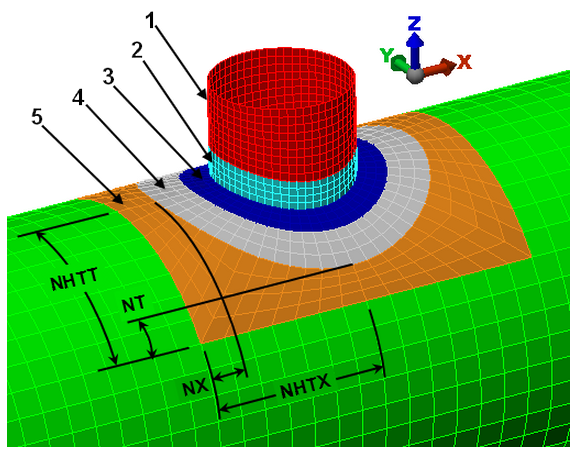
図 3: ノズルとシリンダの間の移行領域
キー:
1 = ノズル メッシュ
2 = ノズルの特徴領域(オプション)
3 = シリンダの特徴領域(オプション)
4 = シリンダの補強パッド(オプション)
5 = シリンダの移行領域
NHTX = 移行領域の軸方向の長さの半分
NX = ノズル(または、補強パッドや特徴領域が存在する場合はそれら)と、軸方向の移行領域の端部との間の距離
NHTT = 移行領域のスイープ方向の長さの半分
NT = ノズル(または、補強パッドや特徴領域が存在する場合はそれら)と、スイープ方向の移行領域の端部との間の距離